Elemente der Attribute-Dimension Dimensionselementen zuordnen
In diesem Thema werden Abbildungen aus Oracle Smart View for Office gezeigt. Die Konzepte gelten jedoch auch für Oracle Smart View for Office (Mac und Browser).
- Blenden Sie im Baum im Smart View-Bereich (Windows) oder auf der Smart View-Homepage (Mac und Browser) den Knoten Dimensionen ein, und wählen Sie die Dimension aus, mit der Sie arbeiten möchten.
Im folgenden Beispiel enthält der Knoten "Dimensionen" die Standarddimensionen in der Anwendung "Vision" sowie einige Custom-Dimensionen wie AltYear und Channel. Die Product-Dimension ist ausgewählt.
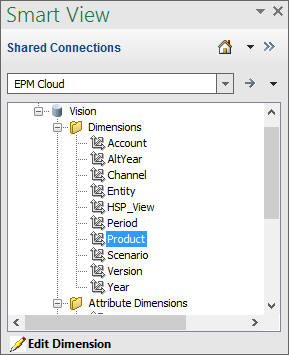
- Wählen Sie Dimension bearbeiten aus, und beachten Sie das anfängliche Layout des Rasters im Arbeitsblatt.
Klicken Sie in Oracle Smart View for Office (Mac und Browser) auf die Dimension, um sie in das Raster zu importieren.
Wenn die Attribute-Dimensionen nicht im Arbeitsblatt angezeigt werden, fügen Sie sie mit der Elementauswahl hinzu. Wählen Sie im Menüband "Planning Ad-hoc" (Windows) oder im Smart View-Menüband (Mac und Browser) die Option Elementauswahl aus, und fügen Sie die Attribute-Dimensionen hinzu.
- Blenden Sie die Dimension im Raster ein, um ihre Elemente anzuzeigen.
- Ordnen Sie die Werte der Attribute-Elemente mit der zellenbasierten Elementauswahl den Dimensionselementen zu, wie in Abbildung F-3 gezeigt.
Abbildung F-3 Attribute-Werte Dimensionselementen zuordnen
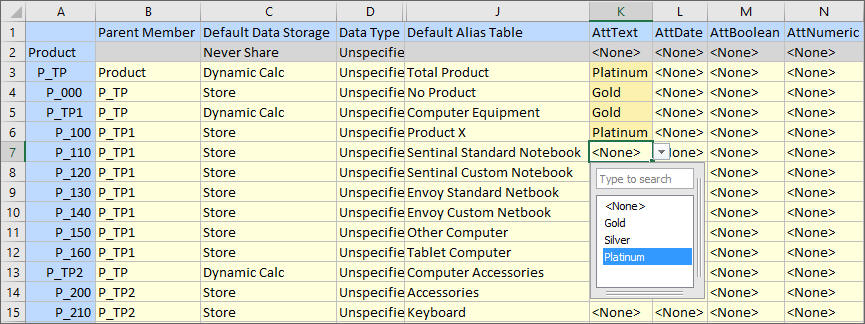
- Wiederholen Sie den vorherigen Schritt für alle weiteren Zuordnungen zwischen Dimensionselementen und Attribute-Werten, die Sie definieren möchten.
- Sie können jederzeit im Menüband "Planning Ad-hoc" (Windows) auf Daten weiterleiten oder im Smart View-Menüband (Mac und Browser) auf Weiterleiten klicken, um Ihre Änderungen an die Datenbank weiterzuleiten.
Sie können Ihre Änderungen einzeln oder auf einmal weiterleiten.